É comum sentirmos uma forte nostalgia ao nos depararmos com produtos que antes admirávamos. Um exemplo disso no mundo da tecnologia para computadores é o Microsoft Picture Manager, um software que muitos usuários utilizavam para editar e compartilhar suas fotos. Este programa permitia personalizações detalhadas nas imagens. Se você está começando agora e quer saber como obter o Microsoft Office Picture Manager, este artigo guiará você por todo o processo. Mostraremos também como instalar o download gratuito do Microsoft Office Picture Manager 2013 no Windows 7. Vamos começar!
Como Obter o Microsoft Office Picture Manager no Windows 10
Antes de aprendermos o método para baixar o Microsoft Office Picture Manager, é essencial entender o que este aplicativo oferece. Vamos descobrir o que ele é, suas funcionalidades e benefícios para os usuários.
O que é o Microsoft Office Picture Manager?
Como o próprio nome sugere, este gerenciador de imagens auxilia na organização das fotos armazenadas no seu PC, servindo também como um editor gráfico. Ele fazia parte do pacote Microsoft Office a partir da versão 2003. Contudo, não estava presente na versão 2013, sendo necessário instalá-lo manualmente. O programa, disponível sob o nome de SharePoint Designer 2010, pode ser obtido na Microsoft Store. O aplicativo Fotos, presente nas versões mais recentes do Microsoft Office e do Windows, é considerado o sucessor do Microsoft Office Picture Manager.
Funcionalidades do Microsoft Office Picture Manager
Confira as principais funcionalidades do Microsoft Office Picture Manager:
-
Gerenciamento de fotos na pasta Imagens: Este aplicativo permite organizar e gerenciar seus arquivos de imagem na pasta Imagens do PC. Além disso, a busca rápida integrada facilita a localização de imagens específicas.
-
Edição de fotos: É possível editar suas fotos, adicionando faixas ou realizando ajustes. As ferramentas de correção automática otimizam a edição, e é fácil desfazer as alterações caso seja necessário.
-
Ajuste de configurações de imagem: Você pode modificar o contraste, a nitidez e o tamanho das imagens diretamente no aplicativo.
-
Modificação de nomes e detalhes: Renomeie suas fotos, salve-as em locais diferentes ou converta-as para outros formatos de maneira simples.
-
Compartilhamento de imagens: Uma funcionalidade extra é a possibilidade de compartilhar imagens através da biblioteca do SharePoint com outras plataformas, como e-mail.
-
Filtros básicos: Os filtros disponíveis, como redução de ruído e remoção de olhos vermelhos, são essenciais para a edição de fotos.
-
Criação de biblioteca centralizada: Empresas podem usar o aplicativo para criar bibliotecas de imagens centralizadas, acessíveis por meio de protocolos HTTP/FTP ou links.
Vantagens de Utilizar o Microsoft Office Picture Manager
As principais vantagens de usar o Microsoft Office Picture Manager são:
-
Software Gratuito: O aplicativo pode ser baixado gratuitamente, sem necessidade de criação de conta ou pagamento.
-
Compatibilidade: É compatível com todas as versões do Windows que atendam aos requisitos do Microsoft Office, fazendo parte do pacote oficial, o que garante segurança no uso.
-
Utilitário completo: O aplicativo oferece funções completas para gerenciar, editar e compartilhar imagens.
-
Visualização rápida de imagens: O Office Picture Manager permite visualizar arquivos rapidamente e utilizar ferramentas simplificadas para editar imagens em lote ou individualmente.
-
Integração com outros aplicativos: É possível incorporar imagens de outros aplicativos do Microsoft Office, facilitando a navegação e descoberta.
-
Suporte a diversos formatos: O aplicativo suporta imagens em BMP, JPG, PDF, PNG, TIFF e outros formatos, incluindo GIF, mostrando o primeiro quadro não animado como imagem.
Como Instalar o Microsoft Office Picture Manager no Windows 10
As seguintes etapas detalham como baixar o Microsoft Office Picture Manager em seu PC:
1. Pressione a tecla Windows, digite Google Chrome e clique em Abrir.
Observação: Você pode usar qualquer navegador de sua preferência; o Google Chrome foi usado como exemplo.
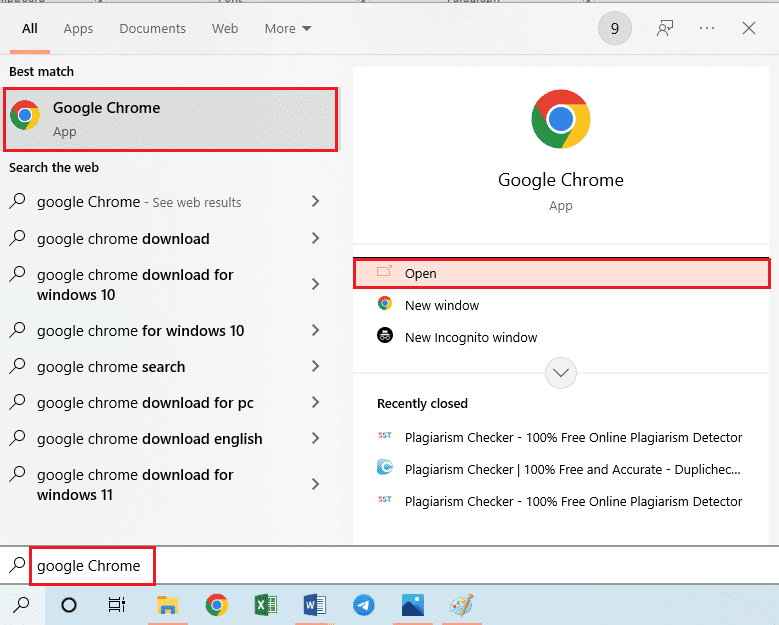
2. Acesse a página oficial do Microsoft SharePoint Designer 2010. Selecione “Inglês” no menu suspenso de idiomas e clique em “Download”.
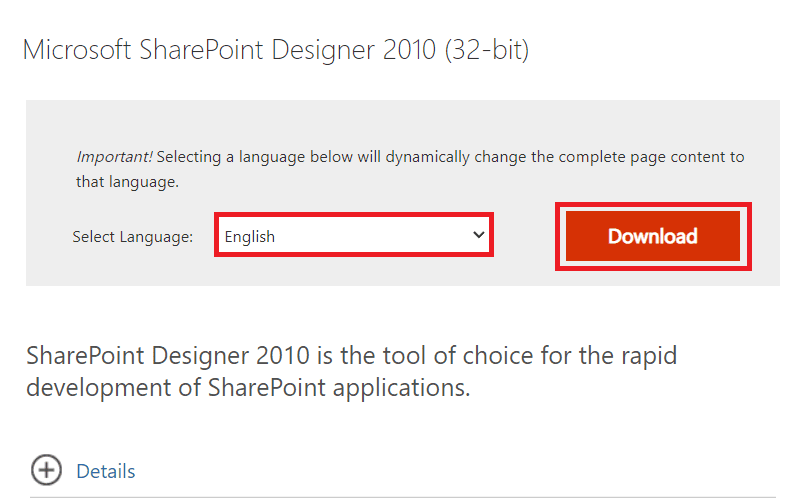
3. Dê um duplo clique no arquivo “SharePointDesigner.exe” baixado para executar o instalador.
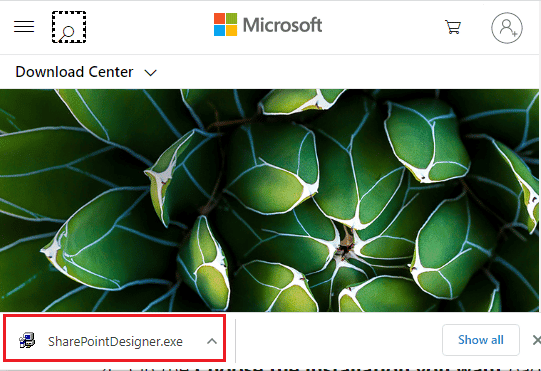
4. Clique em “Sim” na janela de Controle de Conta de Usuário.
5. Espere a extração dos arquivos e selecione “Aceito os termos deste contrato” e clique em “Continuar”.
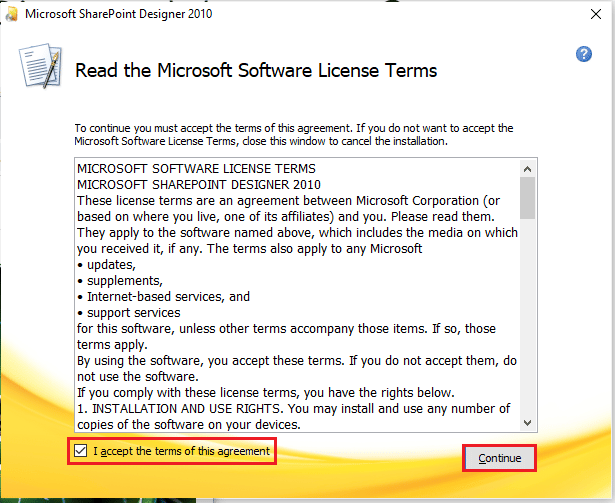
6. Na janela de instalação, selecione “Personalizar” para ajustar as configurações.
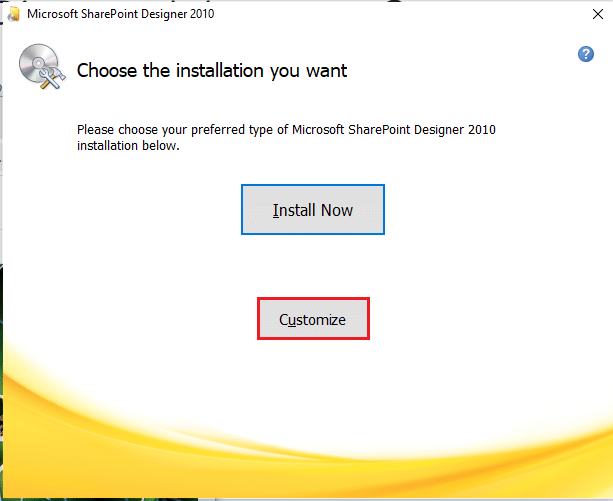
7. Vá até a guia “Opções de Instalação”, expanda “Ferramentas do Office” e selecione “Executar tudo do meu computador”.
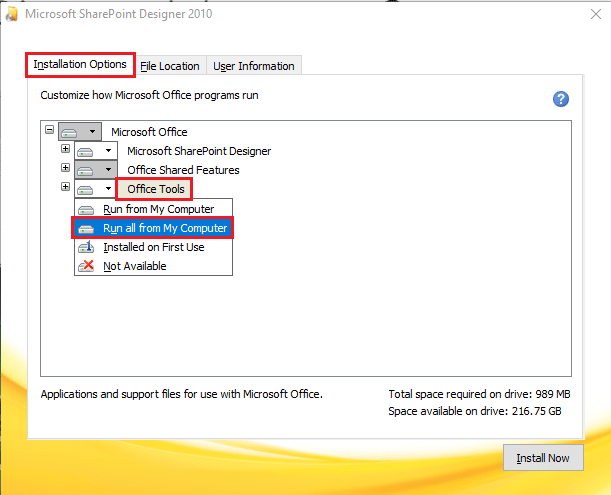
8. Clique em “Instalar Agora” para baixar o Microsoft Office Picture Manager.
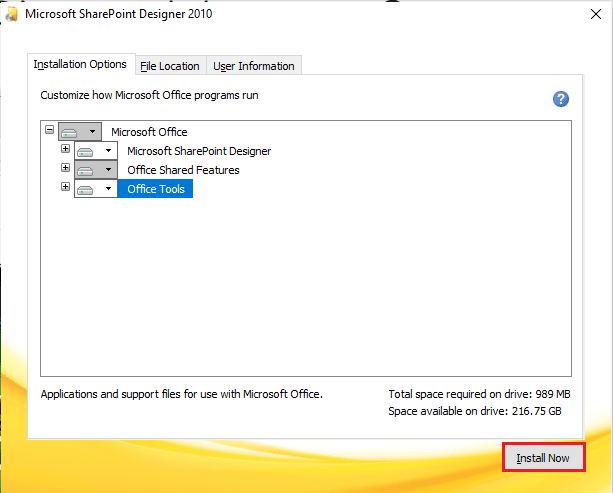
9. Aguarde a conclusão da instalação.
10. Clique em “Fechar” na janela de conclusão para finalizar o processo.
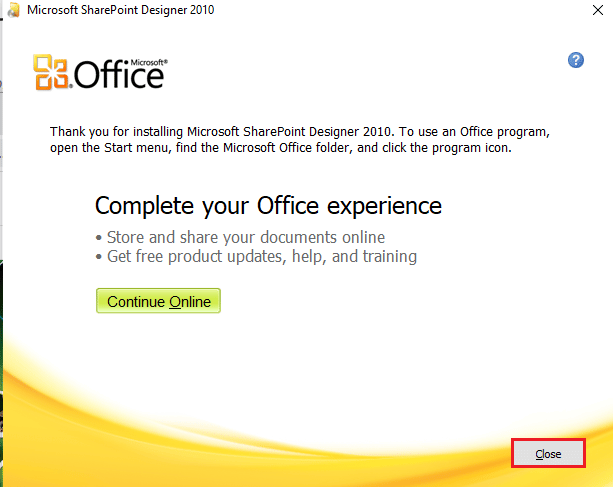
Como Utilizar o Microsoft Office Picture Manager no Windows 10
Após baixar o Microsoft Picture Manager, siga as etapas abaixo para visualizar e editar imagens:
1. Pressione a tecla Windows, digite “Microsoft Office Picture Manager” e clique em “Abrir”.
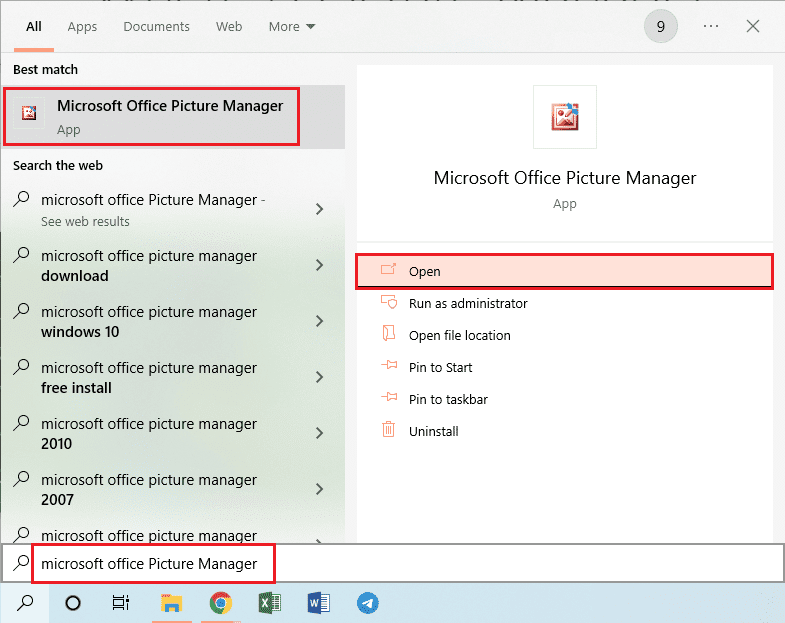
2. Na janela de boas-vindas, selecione “Usar configurações recomendadas” e clique em “OK”.
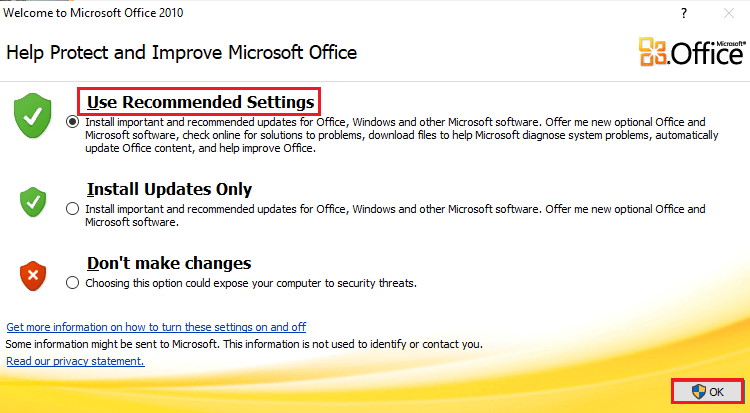
3. Agora você pode visualizar e editar as imagens da pasta Imagens.
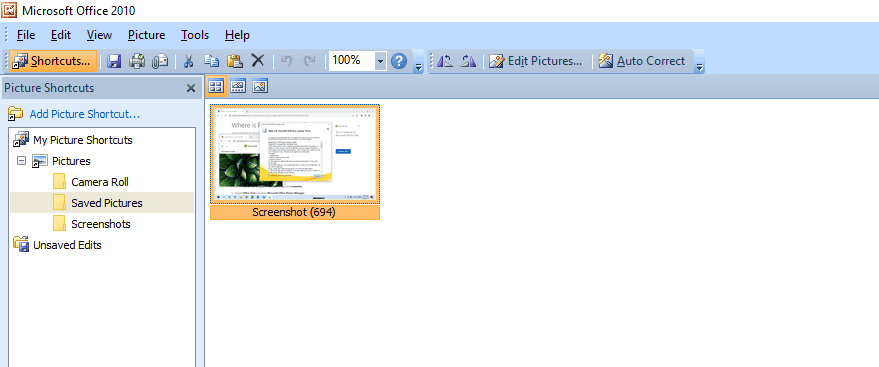
***
Esperamos que este artigo tenha elucidado como baixar o Microsoft Office Picture Manager no Windows 10 e que você tenha conseguido instalar e usar o programa com sucesso. Caso tenha dúvidas ou sugestões para futuros artigos, deixe seu comentário abaixo.